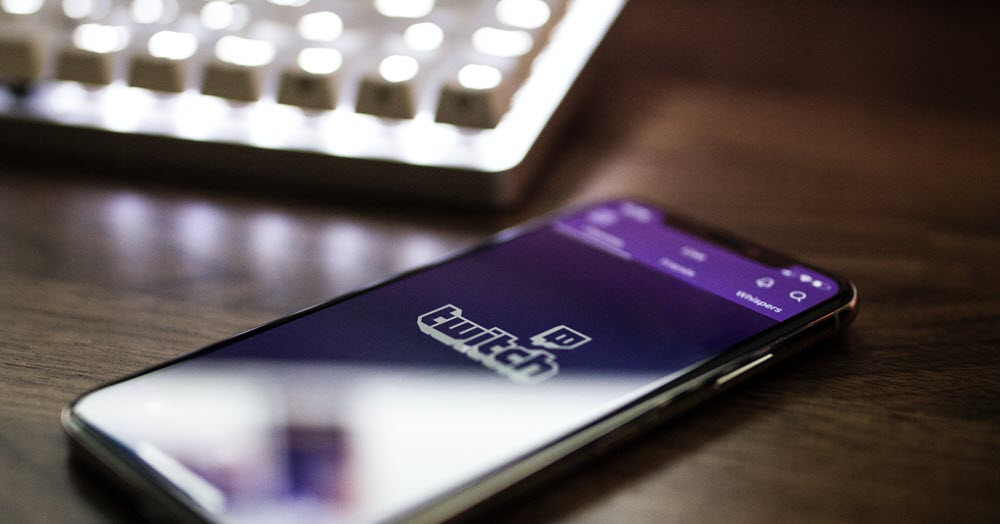
¿Quieres disfrutar a tope de Twitch en el móvil? Una forma simple de conseguir este objetivo es conocer algunas de sus funciones ocultas, así como algunos trucos que mejorarán tu experiencia desde la aplicación.
Si bien no tendrás la experiencia completa que ofrece la versión web, podrás valerte de algunas opciones muy prácticas directamente desde el móvil. Así que demos un repaso a algunos trucos simples para aquellos que son principiantes, y a un par de funciones que te ayudaran a personalizar la dinámica de Twitch.
Indice de contenidos
Pon las transmisiones en modo audio en Twitch móvil
Si estás conduciendo o realizando otras tareas en la casa, puedes optar por el “Modo Audio” para no perderte las transmisiones de tus streamers favoritos. Por supuesto, si es una partida de juego no tendrá mucho sentido, pero si es una transmisión más informal, puede funcionar.
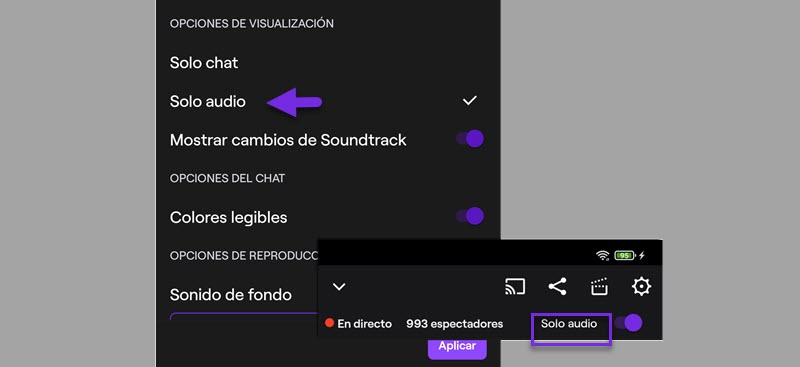
Para ello, ve a la transmisión que te interesa, selecciona la ruedita dentada (que ves en el reproductor) y elige “Solo audio” dentro de “Opciones de visualización”. Una vez que le das “Aplicar” , regresa al reproductor y verás que ya no se muestra el video, aunque conserva el chat.
Y por supuesto, puedes cambiar a la vista normal en cualquier momento. Una opción interesante que también te sacará de apuros si necesitas ahorrar datos.
Cómo cambiar el nombre en Twitch en el móvil
Si quieres cambiar tu nombre en Twitch no necesitas recurrir a la versión web, ya que puedes realizar este cambio desde el móvil.
Es muy simple. Solo ve a “Ajustes de cuenta” desde la app de Twitch >> Cuenta >> Editar perfil >> Nombre de usuario. Tal como ves en la imagen, allí encontrarás la opción para cambiar el nombre en un segundo.
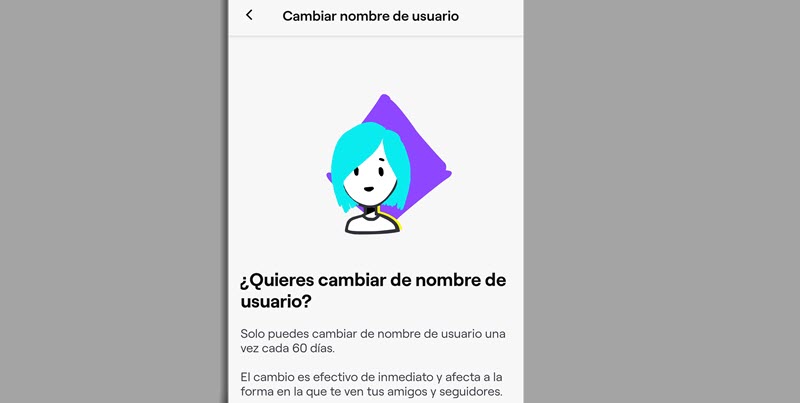
Hay algunos detalles que debes tener en cuenta antes de cambiar el nombre en Twitch. Por ejemplo, solo podrás realizar el cambio si ya has verificado tu dirección de correo asociada a tu cuenta, y no podrás volver a cambiar el nombre hasta pasado 60 días.
Así que si te has equivocado al escribir el nombre de usuario, o ya no te gusta, tendrás que esperar ese período de tiempo para cambiarlo. ¿Qué pasa si quieres volver al nombre de usuario anterior? En ese caso, lo tienes más difícil, ya que tendrás que esperar unos 6 meses hasta que Twitch libere el nombre.
Ahorra datos en las transmisiones en vivo
Además de aplicar la opción que vimos antes, que permite elegir solo audio, puedes cambiar otras opciones en la configuración para ahorrar datos. Por ejemplo, bajar la calidad de las transmisiones que visualizas desde la app.
Para ello, toca la ruedita dentada que encuentras en el reproductor del streaming y en “Opciones de calidad” elige la que creas que funcionará para que disfrutes de la transmisión si que te quedes sin tu plan de datos.
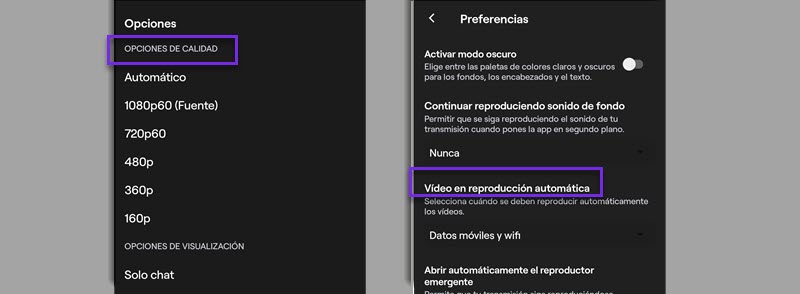
Y por supuesto, el mismo truco puede funcionar si tu conexión de internet está baja. Por otro lado, un extra que puedes tener en cuenta es desactivar la reproducción automática de vídeos en la app.
Para ello, ve los Ajustes de cuenta >> Configuración >> Preferencias >> Video en reproducción automática. Tal como ves en la segunda imagen, tendrás la opción de activarla o deshabilitarla, o que funcione solo cuando estás conectado al WiFi.
Cómo quitar el chat en Twitch en el móvil
¿Quieres disfrutar de las transmisiones de los streamers sin que te moleste el chat? No te preocupes, ocultar el chat de Twitch en el móvil es más simple de lo que crees.
Solo pulsa sobre la opción a pantalla completa, toca dos veces sobre la pantalla y verás que se oculta el chat. Así podrás disfrutar a pantalla completa sin ninguna distracción. Y cuando lo quieras de vuelta simplemente repite la misma acción: dos toques sobre la pantalla.
Como suscribirse con Amazon Prime en Twitch móvil
Si eres suscriptor de Amazon Prime y quieres aprovecharlo para suscribirte gratis a un canal de Twitch. ¿Cómo puedes hacerlo desde el móvil?
Esta opción no está disponible en la app de Twitch para iOS, y aunque parece que se está habilitando en Android, aún no aparece en mi cuenta. Si tienes disponibles la suscripción de Prime en la app de Twitch, verás algo similar a esto, dependiendo si el streamer habilitó la opción o no:
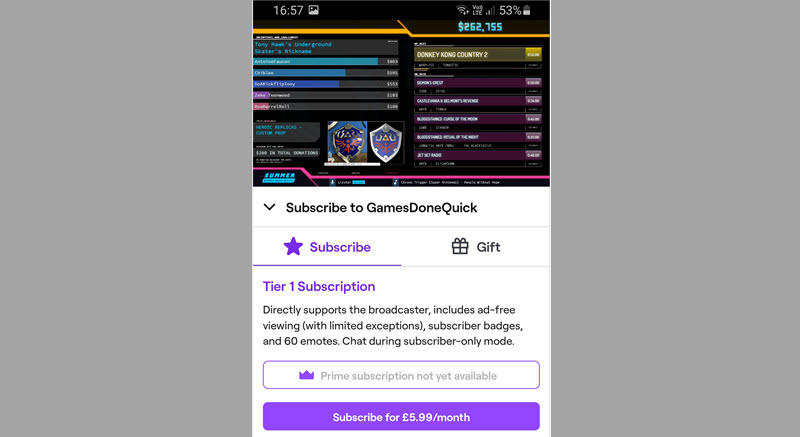
La dinámica es la misma que encuentras en la versión web de Twitch. Vas a la página de perfil del canal y pulsa sobre “Suscribirte” para que te muestre las opciones disponible. Recuerda que en la app de Twitch solo se muestran las opciones para suscripciones de nivel 1, así que no te asustes si no ves el resto de los niveles.
Y por otro lado, si eliges suscribirte mediante Prime Gaming solo podrás hacerlo con el nivel más básico, sin importar si estás en la app o en la versión web de Twitch.
Si no te aparece la opción de Prime en la app, no te preocupes, hay otra opción para hacerlo desde el móvil.
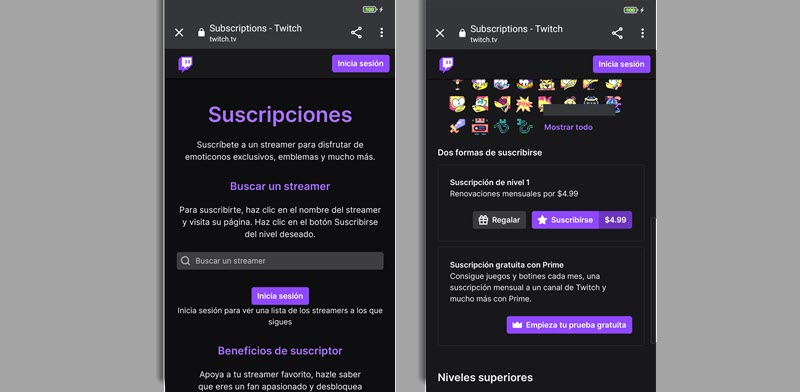
Solo ve a subs.twitch.tv desde el navegador móvil y busca por canal o nombre de usuario. De esa forma, verás en el móvil la opción de “suscripción gratuita con Prime”.
Cómo hacer directos en Twitch desde el móvil
¿Quieres hacer un directo desde el móvil desde Twitch para tu comunidad? Entonces sigue estos pasos. Solo ve abre la app y pulsa sobre el icono de la cámara. O ve a tu perfil y elige “Empezar directos” para ver las dos opciones disponibles, tal como ves en la imagen.
Tienes “Transmitir IRL” para interactuar con tu audiencia, compartir algo sobre ti o un poco de tu rutina diaria con un directo casual. O, si ya tienes habilitada esta opción en tu móvil, verás “Transmitir juegos”, que aún está en beta.
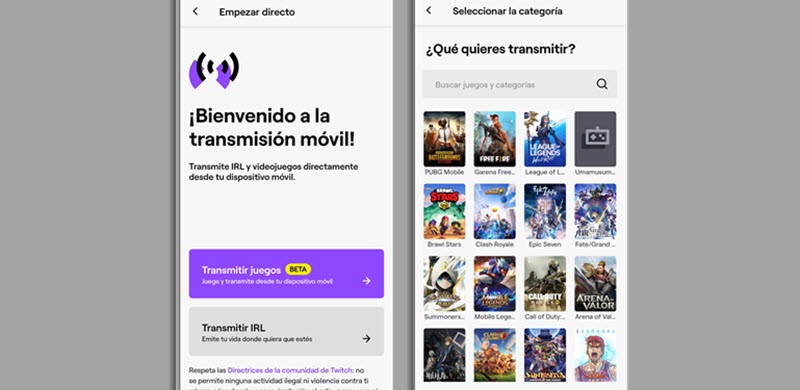
Para usar cualquiera de las dos opciones necesitas dar permiso para activar el micrófono y cámara, así como activar las superposiciones para que se muestre sobre sobre otras apps. Solo tienes que completar algunas opciones de configuración y ya podrás comenzar a transmitir.
Ten en cuenta que no tiene nada que ver con la experiencia de las transmisiones que puedes realizar desde el PC, ya que las opciones están limitadas para un directo desde el móvil. Así que, por ejemplo, no saldrás en la pantalla durante tu partida de juego.
Cómo borrar un video de Twitch desde el móvil
Si quieres borrar algunos de los vídeos o emisiones pasadas que tienes en tu canal de Twitch, puedes hacerlo directamente desde la aplicación.
Solo abre tu perfil, ve a “Tu canal” y desplázate hasta la pestaña vídeos. Una vez que encuentres el vídeo que quieres borrar, pulsa sobre el menú de los tres puntitos y verás la opción “Eliminar vídeos”.
Así que si hay transmisiones que quieres dejar en el olvido o borrar aquellos videos que te salieron mal, solo tienes que seguir estos pasos.




